GIMP, szeroko stosowany edytor obrazów, absolutnie umożliwia przycinanie zdjęć. Jak przycinać w GIMP-ie? Jak przycinać obrazy w gimp? Nie martw się, ten post zawiera przewodnik krok po kroku. A jeśli chcesz tworzyć niesamowite filmy lub pokazy slajdów z obrazami, wypróbuj MiniTool MovieMaker, który spełni Twoje potrzeby.
W poprzednich postach dowiedziałeś się, czym jest GIMP i jak zmienić rozmiar obrazu w GIMP. Dzisiejszy post pokaże Ci, jak przycinać w gimp. Istnieją 2 metody przycinania obrazów w GIMP:za pomocą narzędzia Kadrowanie lub narzędzia Zaznaczanie.
Jak przycinać w GIMP za pomocą narzędzia do przycinania?
Oto przewodnik dotyczący przycinania obrazu w programie gimp.
Krok 1. Uruchom GIMP. Jeśli nie zainstalowałeś GIMP-a, po prostu kliknij tutaj, aby pobrać ten edytor obrazów.
Krok 2. Na pasku menu wybierz Plik> Otwórz aby zlokalizować folder docelowy, a następnie wybierz żądany obraz i kliknij przycisk Otwórz aby przesłać ten obraz, który chcesz przyciąć.
Krok 3. Kliknij Przytnij ikonę narzędzia lub dotknij Narzędzia> Narzędzia przekształcania> Przytnij aby aktywować to narzędzie.
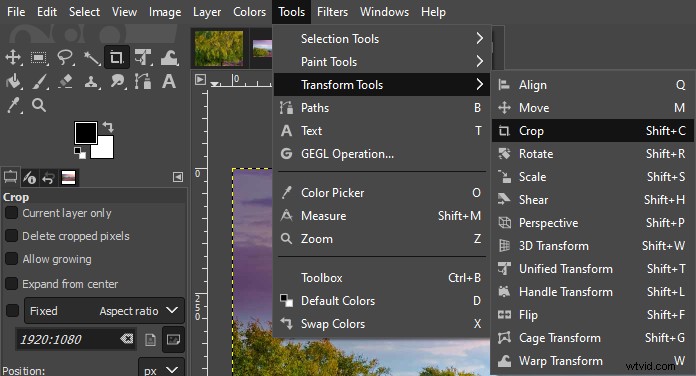
Krok 4. Przeciągnij myszą, aby narysować prostokąt wokół obszaru obrazu, który chcesz zachować. Ciemny obszar poza prostokątem zostanie usunięty.
Krok 5. Porusz myszą, aby dostosować region przycinania jak chcesz.
Krok 6. Kliknij dwukrotnie w ciemnym obszarze lub naciśnij Enter na klawiaturze, aby przyciąć obraz.
Krok 7. Kliknij Plik> Zapisz aby zapisać ten przycięty obraz.
Jak przycinać w GIMP za pomocą Narzędzia wyboru prostokąta ?
Krok 1. Otwórz GIMP i kliknij Plik> Otwórz aby otworzyć obraz.
Krok 2. Wybierz Narzędzie do zaznaczania prostokątów ikonę lub kliknij Narzędzia> Narzędzia wyboru> Wybierz prostokąt .
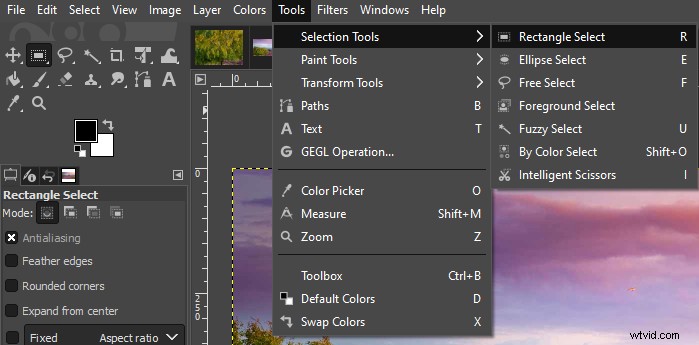
Krok 3. Przeciągnij myszą i podświetl region w taki sam sposób jak narzędzie Kadrowanie, a następnie dostosuj obszar zaznaczenia.
Krok 4. Gdy jesteś zadowolony z wyboru do przycięcia, kliknij Obraz i wybierz Przytnij do zaznaczenia .
Krok 5. Wybierz Plik> Zapisz aby zapisać edytowany obraz na komputerze.
Bonus – Jak obrócić obraz w GIMP-ie?
Teraz nauczyłeś się 2 metod, jak przycinać obrazy w gimp. Poza tym GIMP umożliwia obracanie obrazów. Jak obrócić obraz w GIMP-ie? Oto kroki.
Krok 1. Uruchom GIMP i dotknij Plik> Otwórz aby wybrać obraz.
Krok 2. Wybierz Narzędzia> Narzędzia przekształcania> Obróć aby wyświetlić okno dialogowe Obróć.
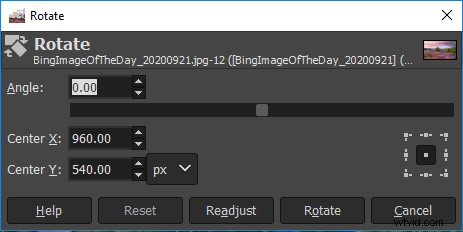
Krok 3. W oknie dialogowym Obróć wprowadź żądaną wartość, a następnie kliknij przycisk Obróć aby obrócić ten obraz.
Uwaga: Jeśli chcesz odwrócić obraz, po prostu wybierz Narzędzia> Narzędzia przekształcania> Odwróć aby odwrócić warstwę, zaznaczenie lub ścieżkę w poziomie lub w pionie.Krok 4. Kliknij Plik> Zapisz aby zapisać ten obraz.
Wniosek
Jak przycinać w GIMP-ie? To bardzo proste, prawda? Ten post pokazuje, jak przyciąć obraz w GIMP i jak obrócić obraz w GIMP. Postępuj zgodnie z tymi instrukcjami i spróbuj przyciąć lub obrócić obrazy za pomocą oprogramowania do edycji obrazów GIMP!
